La fotografía del cielo nocturno ha estado fuera del alcance de todos, excepto de los fotógrafos profesionales de élite, pero ya no. Gracias a los increíbles avances en la tecnología de cámaras para iPhone, cualquiera puede intentar capturar el cielo nocturno y la Vía Láctea con un iPhone y algunas herramientas y aplicaciones adicionales. Empecemos.
- Fotografía de la Vía Láctea en iPhone
- Cómo tomar fotos de la Vía Láctea con Cámara de obturador lento
- Fotografía de estrellas y senderos de estrellas con tu iPhone
- Cómo tomar fotos de estrellas con NightCap
- Cómo fotografiar senderos de estrellas con Cámara de obturador lento
- Cómo editar fotos de star trail con Lightroom para iOS
- Los mejores consejos para la fotografía de estrellas
- Fotografía de luna y cielo nocturno con un iPhone
- Cómo tomar mejores fotos de la luna con el Modo Nocturno
Fotografía de la Vía Láctea en iPhone
De forma predeterminada, el pequeño sensor de la cámara de tu iPhone no capturará el cielo nocturno con la precisión de una RÉFLEX digital, pero hay formas de producir imágenes hermosas utilizando aplicaciones de terceros. Aunque no puedes cambiar el hardware de la cámara de tu iPhone, puedes mejorar el software usando una aplicación que te permite controlar la velocidad de obturación, ISO y apertura de la cámara.


Cómo tomar fotos de la Vía Láctea con Cámara de obturador lento
La cámara de obturador lento es una aplicación premium para iPhone que te permite capturar una variedad de efectos de velocidad de obturador lento que anteriormente solo estaban disponibles en una réflex digital. La cámara de obturador lento cuenta con velocidad de obturación ilimitada y control ISO, una vista previa en tiempo real y un modo de poca luz para la fotografía del cielo nocturno. La aplicación está disponible por $1.99 en la App Store. Además de la aplicación de cámara de obturador lento, también necesitará un trípode para mantener su iPhone quieto mientras dispara.
Te mostramos cómo capturar la Vía Láctea con tu iPhone y la aplicación Cámara de Obturador lento.
- Descarga Cámara de obturador lento
Abre la aplicación en tu iPhone y dale permiso para acceder a tu cámara y fotos.
- Elija una ubicación
Encuentre una ubicación con buena visibilidad y poca contaminación lumínica para comenzar a filmar. En el hemisferio norte, la mejor época para ver la Vía Láctea es entre abril y julio. Dark Sky Finder es una gran aplicación para localizar lugares de disparo en el cielo oscuro cerca de ti.
- Ajuste la configuración en Cámara de Obturador lento
Ajuste el modo de disparo a Poca luz, luego deslice el control deslizante de Reducción de ruido a Alto, la Velocidad de Obturación a 25 segundos y la ISO a 1600.
- Monte su iPhone en un trípode
Esta es la mejor manera de eliminar el movimiento de la cámara para exposiciones largas.
- Configurar el temporizador de la cámara
Toque el menú en la esquina inferior derecha y configure el temporizador durante 3 segundos. Esto reducirá aún más el movimiento de la cámara.
- Tomar una foto
Pulse el botón del obturador. Aparecerá una barra blanca alrededor del botón del obturador para indicar tu progreso. No toque la cámara hasta que esté terminada.
- Guarde su foto
Sobre el botón del obturador, verá tres opciones: Borrar, Editar y Guardar. Si estás satisfecho con tu foto, toca Guardar. Pulsa Borrar para borrar la foto e inténtalo de nuevo.
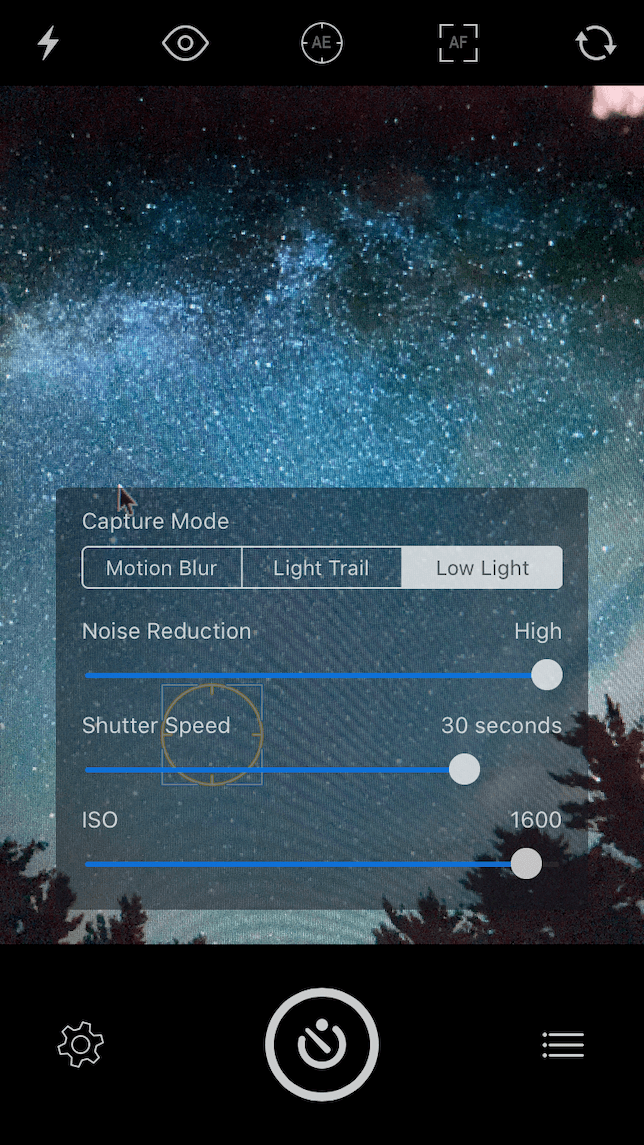
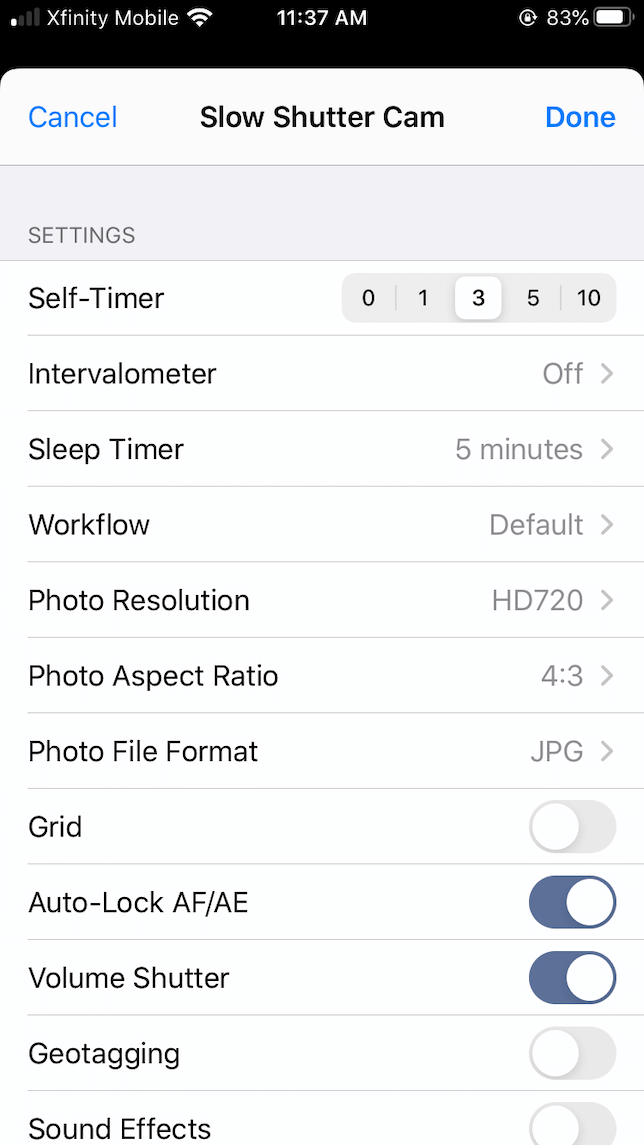
Fotografía de estrellas y senderos de estrellas con tu iPhone
Hasta ahora, no hemos descubierto una aplicación gratuita para iPhone que capture con éxito estrellas o senderos de estrellas, pero la cámara de obturador lento es una opción económica a $1.99. Otra gran aplicación para fotografiar estrellas es NightCap, que está disponible en la App Store por $2.99.
Cómo tomar fotos de estrellas con NightCap
NightCap es otra aplicación potente que se especializa en fotografía nocturna y con poca luz. Los modos de astronomía dedicados facilitan la captura de las estrellas, las auroras boreales y los senderos luminosos. El secreto de NightCap es usar la tecnología de apilamiento para tomar varias fotos y luego combinarlas en una toma perfectamente expuesta, sin importar cuán baja sea la luz. Para tomar fotos de estrellas con tu iPhone usando las siguientes instrucciones, necesitarás la aplicación NightCap, que está disponible por $2.99 en la App Store, y un trípode para montar tu teléfono.
- Descarga NightCap y ábrelo en tu iPhone.
- Toca el icono de estrella en la parte inferior de la pantalla y elige el modo Estrellas.
- Para activar el aumento de luz, que aumentará la cantidad de luz que llega al sensor de la cámara, toca el icono del sol.
- Toque el icono de configuración para establecer los niveles de exposición y reducción de ruido. Ajuste ISO Boost a Alto.
- Conecta de forma segura tu iPhone a un trípode y enmarca la toma.
- Pulse el botón del obturador. NightCap utilizará un temporizador automático para minimizar las sacudidas y disparará durante 15 segundos. La aplicación utilizará automáticamente un temporizador para minimizar las sacudidas y disparará durante unos 10 segundos.
- Su foto se agregará a su biblioteca de fotos.
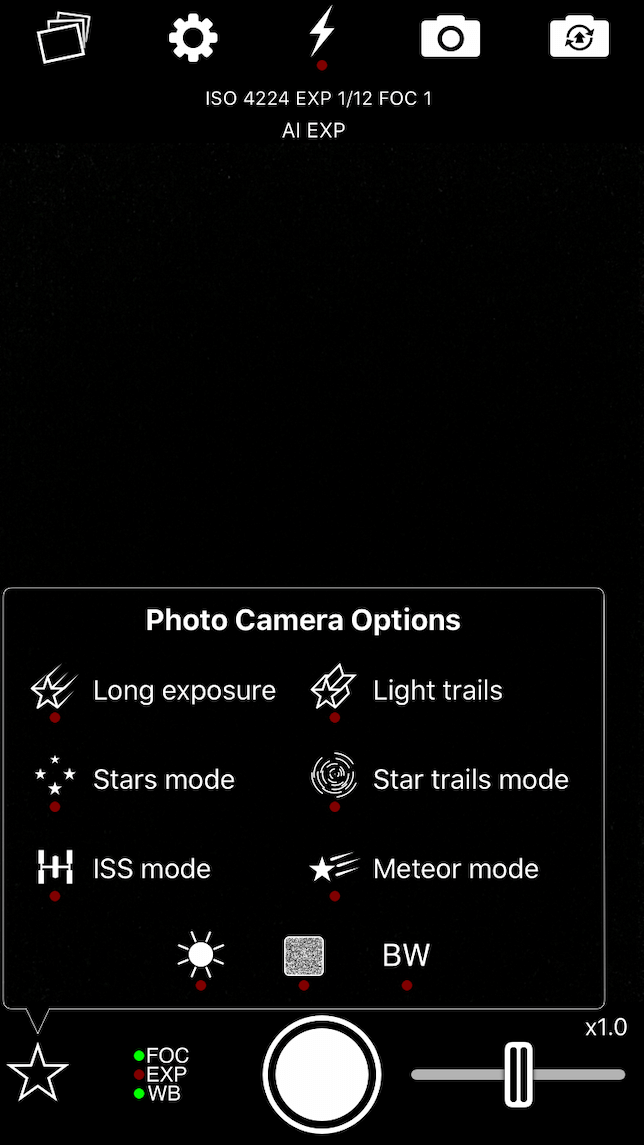
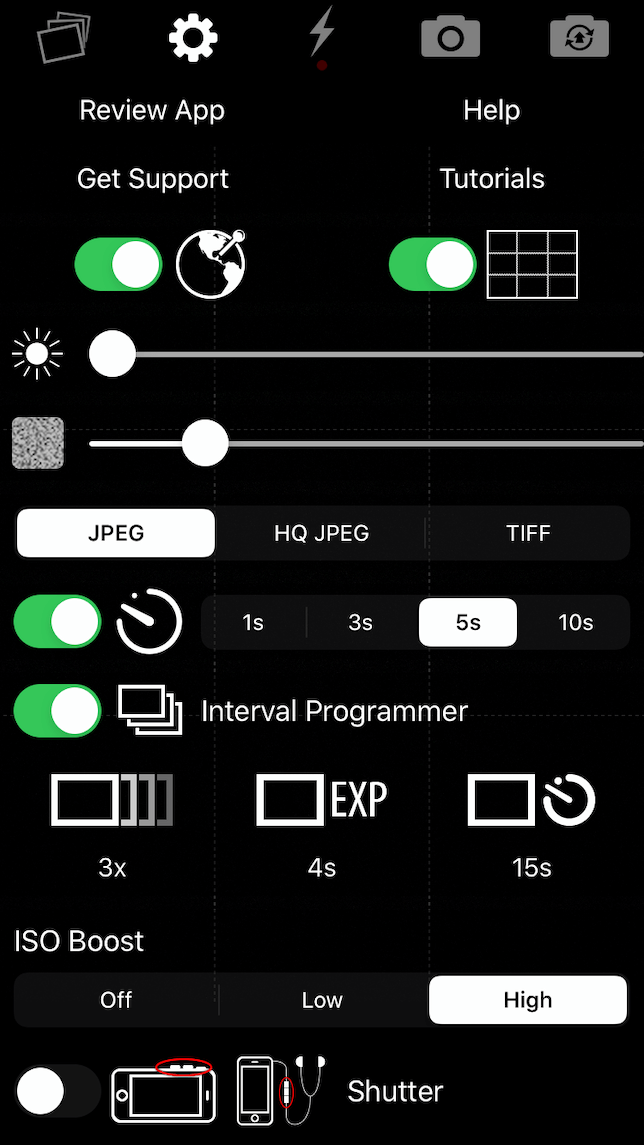
Cómo fotografiar senderos de estrellas con Cámara de obturador lento
Una vez que haya practicado un poco con la fotografía del cielo nocturno, estará listo para experimentar con la fotografía de senderos de estrellas. Para capturar rastros de estrellas, debes dejar el obturador abierto durante al menos 30 segundos. Este es tiempo suficiente para capturar el movimiento de las estrellas — o, más exactamente, el movimiento de la tierra. Las estrellas aparecerán como senderos que serpentean por el cielo, creando una imagen increíblemente llamativa.
¿Listo para intentarlo? Te mostramos cómo fotografiar senderos de estrellas con Cámara de Obturador Lento.
- Descarga Slow Shutter Cam y ábrela en tu iPhone.
- Toque el icono de configuración para abrir la configuración de la cámara.
- Configure el Modo de captura en Rastro de Luz, ajuste la Sensibilidad a la Luz a Plena y ajuste la Velocidad de obturación a 60 segundos. ISO se puede configurar en Automático.
- Toca el icono de menú y añade un temporizador a 3 segundos para reducir el movimiento de la cámara.
- Conecta tu iPhone a un trípode y enmarca la toma.
- Pulse el botón del obturador y espere a que la cámara termine de capturar la escena.
- Elija Borrar, Editar o Guardar según sus preferencias.
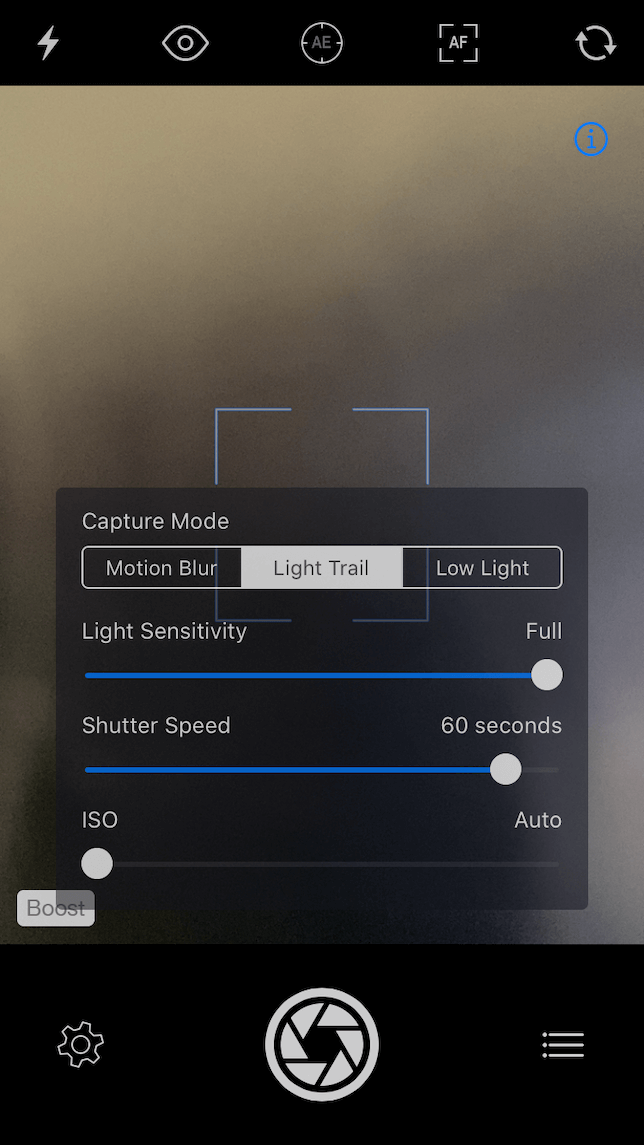
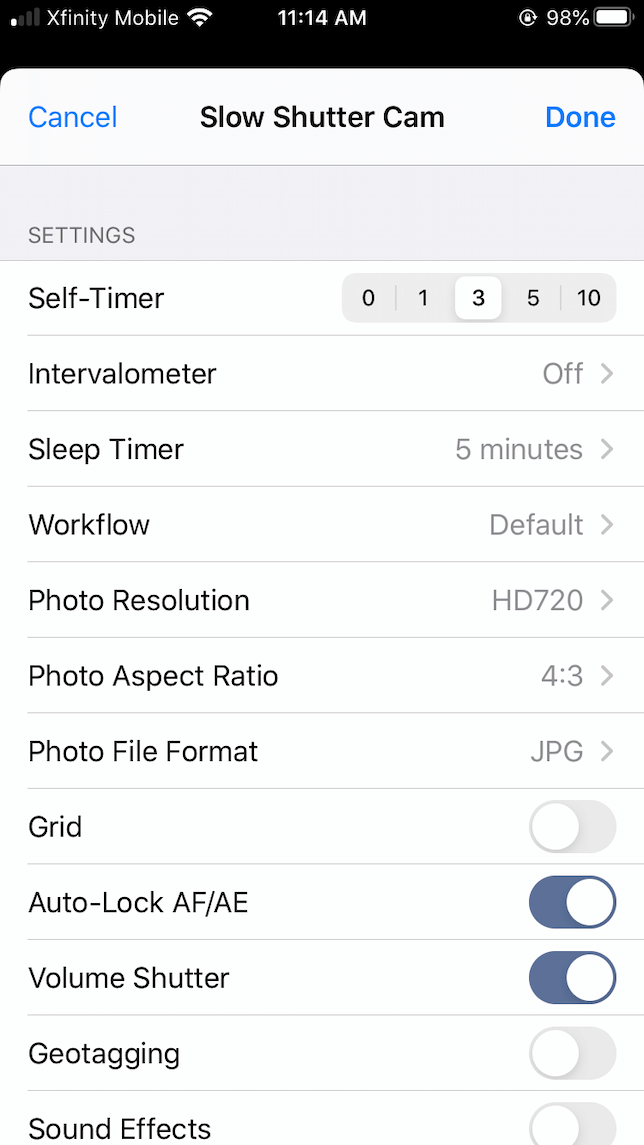
Cómo editar fotos de star trail con Lightroom para iOS
Adobe Lightroom es una aplicación de edición de fotos móvil que se puede descargar y utilizar de forma gratuita. Hay varias opciones premium disponibles a diferentes precios. Si utiliza Adobe Lightroom para escritorio, el plan premium de la aplicación se incluye en su suscripción.
¿Listo para probar suerte editando fotos de star Trail? Este es un método sencillo que utiliza la aplicación Lightroom.
- Descarga Adobe Lightroom y ábrelo en tu iPhone.
- Carga una foto tocando el menú emergente azul con una foto con un + al lado.
- Elija la foto de star trail que desea editar.
- Luz de toque en la parte inferior de la pantalla.
- Mueva el control deslizante de exposición a la derecha para aumentar el brillo de sus rastros de estrellas.
- Deslice el Contraste hacia la derecha para aumentar el contraste entre los senderos de las estrellas y el cielo oscuro.
- Mueva el control deslizante de reflejos a la derecha para aumentar los reflejos en los senderos de estrellas.
- Toque color.
- Ajusta los controles deslizantes de temperatura y tinte para realizar cambios sutiles o drásticos en los colores de tus rastros de estrellas.
- Cuando esté satisfecho con los resultados, toque el icono cargar para guardar la foto editada de star trail en su biblioteca de fotos.
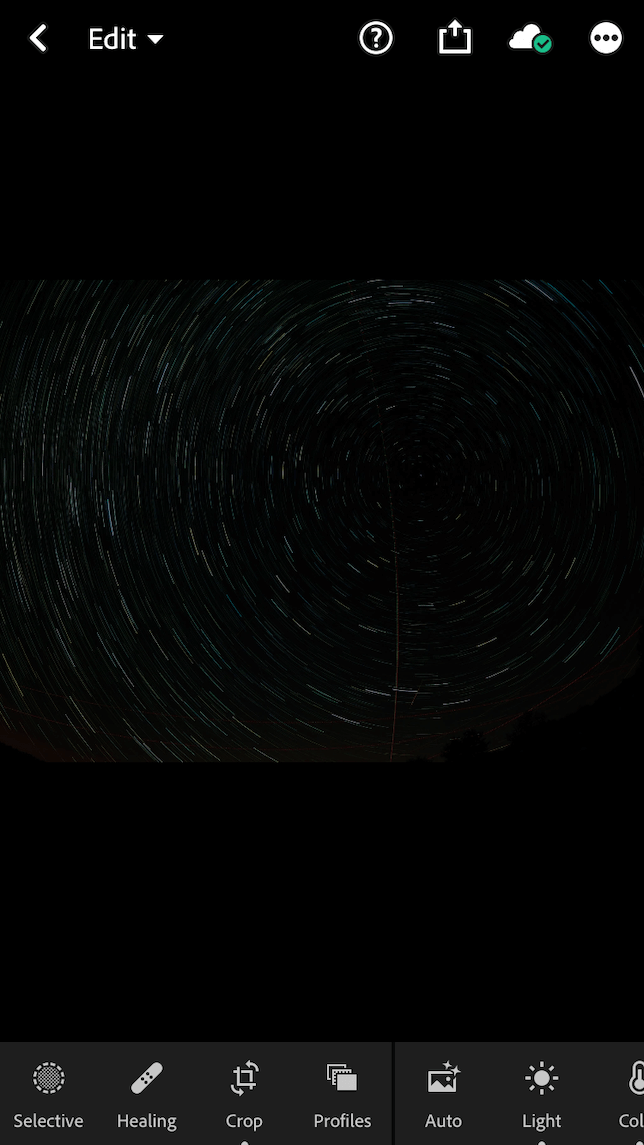
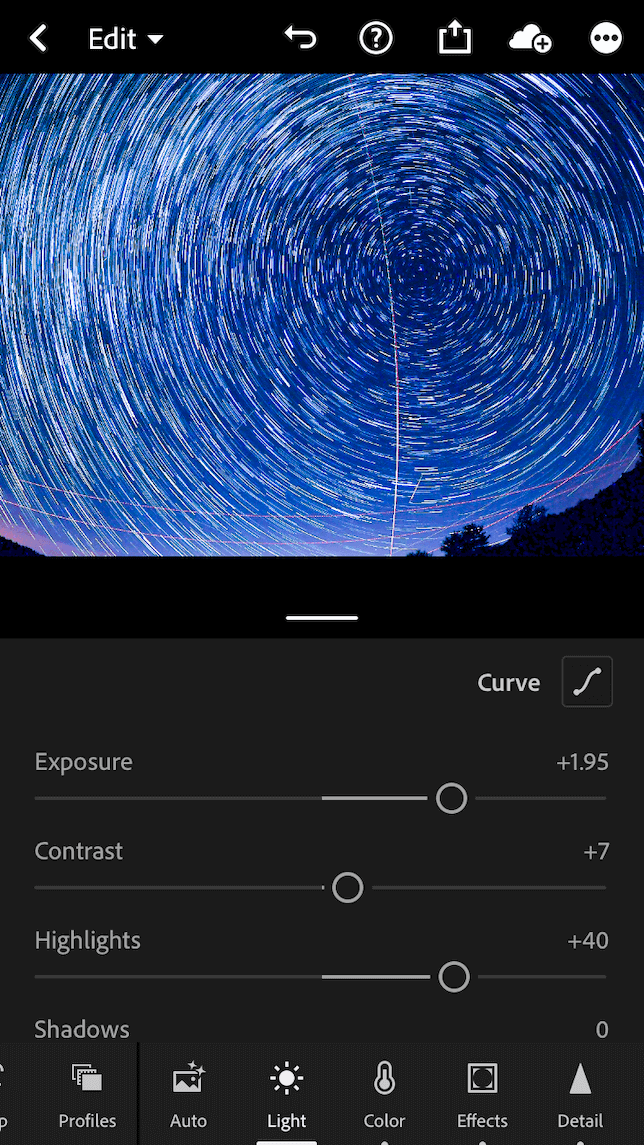
Los mejores consejos para la fotografía de estrellas
Al igual que cualquier técnica de fotografía, sus tomas de la Vía Láctea y el sendero de estrellas mejorarán con la práctica. Aquí hay algunos consejos profesionales para ayudarte a llegar más rápido, sin importar el iPhone que estés usando:
- Utilice siempre un trípode. Para tomar tomas de larga exposición, debes mantener la cámara lo más inmóvil posible. La mejor manera de hacer esto es con un trípode y un temporizador para que no toque su teléfono al disparar.
- Encuentra el cielo más oscuro posible. La contaminación lumínica puede ser un gran problema al intentar capturar el cielo nocturno. La aplicación Dark Sky Finder te ayudará a encontrar excelentes lugares para observar estrellas y fotografiar el cielo nocturno.
- Utilice un temporizador o un disparador de obturador. Al tomar una foto, configure el temporizador automático en el teléfono o use un disparador remoto para eliminar el movimiento de la cámara. Echa un vistazo a esta guía de accesorios de cámara para iPhone para elegir el mejor disparador y trípode.
- Nunca utilice zoom digital. Los iPhones más nuevos incluyen varias lentes que cambian la distancia focal de la cámara. Estas son excelentes herramientas para encontrar la composición correcta. Pero no utilice el zoom digital de su iPhone, que utiliza un software interno para hacer zoom en una escena. Esto reducirá drásticamente la calidad de su imagen.
- Implemente la reducción de ruido. La fotografía con poca luz casi siempre introducirá ruido en sus imágenes, haciéndolas parecer granuladas. Puede reducir el ruido con Lightroom tocando Detalles y desplazándose hacia abajo hasta el control deslizante de Reducción de ruido.
- No compitas con la luna. Cuando hay estrellas fugaces y senderos de estrellas, desea una noche clara con un cielo muy oscuro. Si la luna es alta y brillante, interferirá con su fotografía de las estrellas. Desea capturar la luna en tus fotos? Lo cubriremos a continuación.
Fotografía de luna y cielo nocturno con un iPhone
El iPhone 11 y los modelos más nuevos están equipados con un modo nocturno especial que se puede usar junto con los objetivos de cámara gran angular y teleobjetivo del iPhone. Estos lentes tienen sensores grandes que permiten la entrada de más luz para una fotografía nocturna nítida y clara.
Cómo tomar mejores fotos de la luna con el Modo Nocturno
El modo nocturno en el iPhone está diseñado para funcionar automáticamente cuando las condiciones de iluminación lo consideren necesario. Para capturar la luna, utiliza un trípode para enmarcar tu toma y sigue estas instrucciones:
- Abre la aplicación de cámara de tu iPhone.
- En ajustes con poca luz, se habilitará el modo nocturno.
- Toca el icono de la luna en la esquina superior izquierda de la pantalla.
- Utilice el control deslizante para ajustar la duración de la exposición. Uno o dos segundos es ideal para fotografiar la luna, pero no tengas miedo de experimentar.
- Utilice el temporizador automático o un obturador remoto para tomar la foto.
¿Listo para iniciar su fotografía nocturna? Invierta en un trípode y algunas de las aplicaciones que hemos mencionado, y prepárese para explorar el fascinante mundo de la iPhoneografía al anochecer.